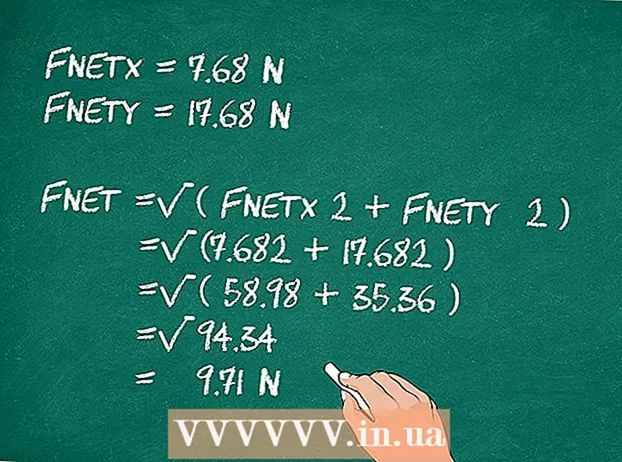लेखक:
Mark Sanchez
निर्मितीची तारीख:
6 जानेवारी 2021
अद्यतन तारीख:
29 जून 2024

सामग्री
- पावले
- 5 पैकी 1 पद्धत: विंडोज 8 वरून पोकी कशी काढायची
- 5 पैकी 2 पद्धत: विंडोज 7 वरून पोकी कशी काढायची
- 5 पैकी 3 पद्धत: विंडोज एक्सपी वरून पोकी कशी काढायची
- 5 पैकी 4 पद्धत: पोकी फोल्डर कसे हटवायचे
- 5 पैकी 5 पद्धत: पोकी विस्तार कसा काढायचा
- टिपा
पोकी अॅप तृतीय-पक्ष मालवेअरशी संबंधित असू शकत असल्याने, हा प्रोग्राम तसेच त्याच्याशी संबंधित सामग्री विस्थापित करणे चांगले. या लेखाच्या शेवटी "पोकी विस्तार कसे काढायचे" आणि "पोकी फोल्डर कसे काढायचे" विभाग वाचण्याची खात्री करा पोकीशी संबंधित कोणत्याही फायली काढण्यासाठी. आपण दुर्भावनापूर्ण फाइल्स शोधण्यासाठी आणि काढण्यासाठी मालवेयर डिटेक्शन सॉफ्टवेअर देखील वापरू शकता.
पावले
5 पैकी 1 पद्धत: विंडोज 8 वरून पोकी कशी काढायची
 1 चार्म्स बार उघडण्यासाठी विंडोज + सी दाबा. नंतर पर्याय क्लिक करा.
1 चार्म्स बार उघडण्यासाठी विंडोज + सी दाबा. नंतर पर्याय क्लिक करा.  2 "नियंत्रण पॅनेल" वर क्लिक करा, खाली स्क्रोल करा आणि "नियंत्रण पॅनेल" वर क्लिक करा.
2 "नियंत्रण पॅनेल" वर क्लिक करा, खाली स्क्रोल करा आणि "नियंत्रण पॅनेल" वर क्लिक करा. 3 "प्रोग्राम्स" विभागात, "प्रोग्राम विस्थापित करा" क्लिक करा.
3 "प्रोग्राम्स" विभागात, "प्रोग्राम विस्थापित करा" क्लिक करा. 4 स्थापित प्रोग्रामच्या सूचीमध्ये पोकी शोधा आणि विस्थापित करा क्लिक करा.
4 स्थापित प्रोग्रामच्या सूचीमध्ये पोकी शोधा आणि विस्थापित करा क्लिक करा.- जर पोकीशी संबंधित इतर कार्यक्रम असतील, जसे की होस्ट अॅप सर्व्हिस किंवा स्टार्ट मेनू, त्यांना विस्थापित करण्यासाठी वरील प्रक्रिया पुन्हा करा.
 5 विंडोमध्ये "होय" क्लिक करा जे आपल्याला प्रोग्राम विस्थापित करण्यास सांगत आहे. प्रोग्राम आपल्या संगणकावरून काढला जाईल.
5 विंडोमध्ये "होय" क्लिक करा जे आपल्याला प्रोग्राम विस्थापित करण्यास सांगत आहे. प्रोग्राम आपल्या संगणकावरून काढला जाईल. - जर सॉफ्टवेअर अनइन्स्टॉल केले नाही, तर त्याने ब्राउझरमध्ये अतिरिक्त फायली स्थापित केल्या असतील. असे असल्यास, या लेखाच्या शेवटी "पोकी विस्तार काढून टाकणे" आणि "पोकी फोल्डर काढणे" विभाग वाचा.
5 पैकी 2 पद्धत: विंडोज 7 वरून पोकी कशी काढायची
 1 विंडोज की दाबा आणि मेनूमधून नियंत्रण पॅनेल निवडा.
1 विंडोज की दाबा आणि मेनूमधून नियंत्रण पॅनेल निवडा. 2 नियंत्रण पॅनेल विंडोमध्ये, "प्रोग्राम" विभागात "प्रोग्राम अनइन्स्टॉल करा" क्लिक करा.
2 नियंत्रण पॅनेल विंडोमध्ये, "प्रोग्राम" विभागात "प्रोग्राम अनइन्स्टॉल करा" क्लिक करा. 3 प्रोग्रामच्या सूचीमध्ये "पोकी" शोधा आणि त्यावर क्लिक करा. आता विंडोच्या शीर्षस्थानी असलेल्या "हटवा" बटणावर क्लिक करा किंवा "पोकी" वर उजवे-क्लिक करा आणि मेनूमधून "हटवा" निवडा.
3 प्रोग्रामच्या सूचीमध्ये "पोकी" शोधा आणि त्यावर क्लिक करा. आता विंडोच्या शीर्षस्थानी असलेल्या "हटवा" बटणावर क्लिक करा किंवा "पोकी" वर उजवे-क्लिक करा आणि मेनूमधून "हटवा" निवडा.  4 विंडोमध्ये "होय" क्लिक करा तुम्हाला प्रोग्राम अनइन्स्टॉल करायचा आहे का, किंवा तुमचा कॉम्प्यूटर तुम्हाला सर्व संबंधित अनुप्रयोग काढून टाकण्याची चेतावणी देत असल्यास "विस्थापित करा" क्लिक करा. कार्यक्रम काढला जाईल.
4 विंडोमध्ये "होय" क्लिक करा तुम्हाला प्रोग्राम अनइन्स्टॉल करायचा आहे का, किंवा तुमचा कॉम्प्यूटर तुम्हाला सर्व संबंधित अनुप्रयोग काढून टाकण्याची चेतावणी देत असल्यास "विस्थापित करा" क्लिक करा. कार्यक्रम काढला जाईल.  5 पोकीची पूर्णपणे सुटका करण्यासाठी पोकी डाउनलोड सहाय्यक विस्थापित करा. वर वर्णन केल्याप्रमाणे हे करा.
5 पोकीची पूर्णपणे सुटका करण्यासाठी पोकी डाउनलोड सहाय्यक विस्थापित करा. वर वर्णन केल्याप्रमाणे हे करा. - जर सॉफ्टवेअर अनइन्स्टॉल केले नाही, तर त्याने ब्राउझरमध्ये अतिरिक्त फायली स्थापित केल्या असतील. असे असल्यास, या लेखाच्या शेवटी "पोकी विस्तार काढून टाकणे" आणि "पोकी फोल्डर काढणे" विभाग वाचा.
 6 तुमचे बदल जतन करा आणि तुमचा संगणक रीस्टार्ट करा.
6 तुमचे बदल जतन करा आणि तुमचा संगणक रीस्टार्ट करा.
5 पैकी 3 पद्धत: विंडोज एक्सपी वरून पोकी कशी काढायची
 1 "प्रारंभ" मेनू उघडा आणि "नियंत्रण पॅनेल" निवडा.
1 "प्रारंभ" मेनू उघडा आणि "नियंत्रण पॅनेल" निवडा. 2 प्रोग्राम जोडा किंवा काढा वर क्लिक करा.
2 प्रोग्राम जोडा किंवा काढा वर क्लिक करा. 3 स्थापित प्रोग्रामच्या सूचीमध्ये पोकी शोधा आणि विस्थापित करा क्लिक करा.
3 स्थापित प्रोग्रामच्या सूचीमध्ये पोकी शोधा आणि विस्थापित करा क्लिक करा. 4 विंडोमध्ये "होय" क्लिक करा जे आपल्याला प्रोग्राम विस्थापित करण्यास सांगत आहे. कार्यक्रम काढला जाईल.
4 विंडोमध्ये "होय" क्लिक करा जे आपल्याला प्रोग्राम विस्थापित करण्यास सांगत आहे. कार्यक्रम काढला जाईल. - जर सॉफ्टवेअर अनइन्स्टॉल केले नाही, तर त्याने ब्राउझरमध्ये अतिरिक्त फायली स्थापित केल्या असतील. असे असल्यास, या लेखाच्या शेवटी "पोकी विस्तार काढून टाकणे" आणि "पोकी फोल्डर काढणे" विभाग वाचा.
5 पैकी 4 पद्धत: पोकी फोल्डर कसे हटवायचे
जर तुम्ही वरील पद्धत वापरून पोकी विस्थापित करू शकत नसाल तर प्रोग्राम फोल्डर हटवण्याचा प्रयत्न करा.
 1 स्टार्ट मेनू उघडा आणि संगणक क्लिक करा.
1 स्टार्ट मेनू उघडा आणि संगणक क्लिक करा.- विंडोज 8.1 मध्ये, या फोल्डरला हे पीसी म्हणतात. ते उघडण्यासाठी, विंडोज + सी दाबा आणि नंतर शोध क्लिक करा. संगणक (विंडोज 8) किंवा हा पीसी (विंडोज 8.1) प्रविष्ट करा. आता डाव्या उपखंडातील योग्य फोल्डरवर क्लिक करा.
 2 संगणक विंडोच्या अॅड्रेस बारमध्ये, "% localappdata%" प्रविष्ट करा.
2 संगणक विंडोच्या अॅड्रेस बारमध्ये, "% localappdata%" प्रविष्ट करा. 3 एंटर दाबा आणि पोकी फोल्डरवर क्लिक करा. पोकी डाउनलोड हेल्पर वगळता सर्व फायली हटवा.
3 एंटर दाबा आणि पोकी फोल्डरवर क्लिक करा. पोकी डाउनलोड हेल्पर वगळता सर्व फायली हटवा.  4 आपला संगणक रीबूट करा. आता मागील चरणांची पुनरावृत्ती करा आणि "पोकी डाउनलोड सहाय्यक" फोल्डर हटवा. हे पोकी पूर्णपणे काढून टाकेल.
4 आपला संगणक रीबूट करा. आता मागील चरणांची पुनरावृत्ती करा आणि "पोकी डाउनलोड सहाय्यक" फोल्डर हटवा. हे पोकी पूर्णपणे काढून टाकेल.
5 पैकी 5 पद्धत: पोकी विस्तार कसा काढायचा
जर तुम्ही पोकी अनइन्स्टॉल केले असेल परंतु तरीही प्रोग्राम किंवा त्या प्रोग्रामद्वारे केलेले बदल आढळले तर पोकीने स्थापित केलेले विस्तार काढून टाका.
 1 Google Chrome मध्ये, तीन क्षैतिज रेषांच्या स्वरूपात चिन्हावर क्लिक करा (ते ब्राउझर विंडोच्या वरच्या उजव्या कोपर्यात स्थित आहे). आपला माउस अधिक साधनांवर फिरवा आणि मेनूमधून विस्तार निवडा. पोकी विस्तार शोधा आणि विस्तार काढण्यासाठी कचरापेटी चिन्हावर क्लिक करा.
1 Google Chrome मध्ये, तीन क्षैतिज रेषांच्या स्वरूपात चिन्हावर क्लिक करा (ते ब्राउझर विंडोच्या वरच्या उजव्या कोपर्यात स्थित आहे). आपला माउस अधिक साधनांवर फिरवा आणि मेनूमधून विस्तार निवडा. पोकी विस्तार शोधा आणि विस्तार काढण्यासाठी कचरापेटी चिन्हावर क्लिक करा.  2 फायरफॉक्समध्ये, ब्राउझर विंडोच्या वरच्या उजव्या कोपर्यात तीन क्षैतिज रेषा चिन्हावर क्लिक करा. अॅड-ऑन> विस्तार क्लिक करा. पोकी विस्तार शोधा आणि फायली काढण्यासाठी काढा क्लिक करा.
2 फायरफॉक्समध्ये, ब्राउझर विंडोच्या वरच्या उजव्या कोपर्यात तीन क्षैतिज रेषा चिन्हावर क्लिक करा. अॅड-ऑन> विस्तार क्लिक करा. पोकी विस्तार शोधा आणि फायली काढण्यासाठी काढा क्लिक करा.  3 इंटरनेट एक्सप्लोररमध्ये, वरच्या उजव्या कोपर्यात साधने क्लिक करा. आता "अॅड-ऑन व्यवस्थापित करा" वर क्लिक करा. पोकी विस्तार शोधा आणि त्यावर क्लिक करा. तळाच्या पॅनेलवर, "अधिक माहिती" वर क्लिक करा. विस्तार पूर्णपणे काढून टाकण्यासाठी काढा वर क्लिक करा.
3 इंटरनेट एक्सप्लोररमध्ये, वरच्या उजव्या कोपर्यात साधने क्लिक करा. आता "अॅड-ऑन व्यवस्थापित करा" वर क्लिक करा. पोकी विस्तार शोधा आणि त्यावर क्लिक करा. तळाच्या पॅनेलवर, "अधिक माहिती" वर क्लिक करा. विस्तार पूर्णपणे काढून टाकण्यासाठी काढा वर क्लिक करा.  4 बदल प्रभावी होण्यासाठी आपला ब्राउझर रीस्टार्ट करा.
4 बदल प्रभावी होण्यासाठी आपला ब्राउझर रीस्टार्ट करा.
टिपा
- जेव्हा पोकी काढली जाते, तेव्हा तुम्हाला सर्वेक्षण पृष्ठावर नेले जाऊ शकते. प्रश्नांची उत्तरे द्या आणि त्यांना सबमिट करा, किंवा फक्त पृष्ठ बंद करून सर्वेक्षणाकडे दुर्लक्ष करा.